Aumente ou altere rapidamente o limite máximo de tamanho de anexo no Outlook
Kutools para Outlook
No Outlook, ao adicionar um anexo que exceda 20 MB - o limite máximo padrão de tamanho de anexo - o Outlook avisará você com as informações mostradas na captura de tela abaixo no Outlook 2013 ou versões posteriores. Kutools for Outlook’s Tamanho Máximo de Anexo opção pode aumentar ou alterar rapidamente o limite máximo de tamanho de anexo conforme desejado.
- Alterar o tamanho máximo de anexo para ilimitado
- Aumente o tamanho máximo de anexo conforme necessário
Alterar o tamanho máximo de anexo para ilimitado
Com a opção Tamanho Máximo de Anexo do Kutools para Outlook, você pode definir o tamanho máximo de anexo como ilimitado.
Kutools for Outlook: Com mais de 100 add-ins úteis para Outlook, grátis para experimentar sem limitação por 60 dias. Obtenha agora.
1. Ative o Outlook e clique em Kutools > Opções. Veja a captura de tela:

2. Em seguida, na caixa de diálogo Opções que aparece, na aba Outros, digite 0 no campo de texto sob Tamanho Máximo de Anexo. Veja a captura de tela:
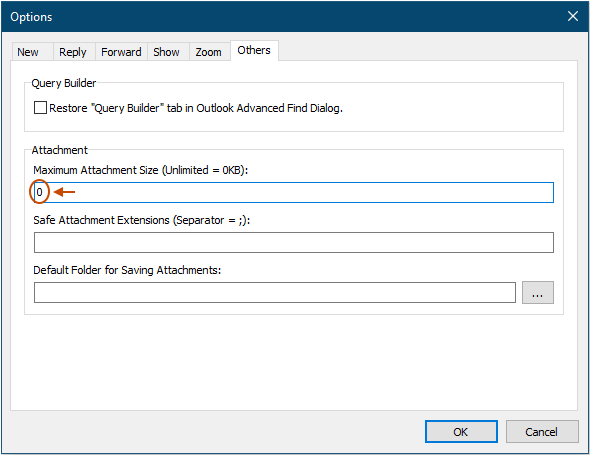
3. Clique em OK, uma caixa de diálogo do Kutools para Outlook lembrará você de reiniciar o programa Outlook para a nova configuração. Veja a captura de tela:
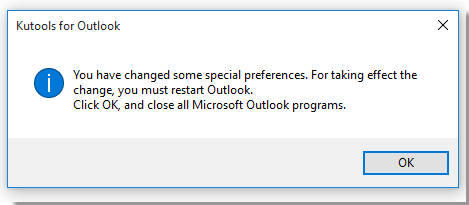
4. Clique em OK para fechar a caixa de diálogo e reinicie o Outlook. Agora você pode adicionar anexos sem nenhum limite de tamanho nas mensagens.
Aumente o tamanho máximo de anexo conforme necessário
Se você deseja apenas aumentar o limite máximo de tamanho de anexo enquanto insere anexos nas mensagens, pode seguir estas etapas:
1. Ative o Outlook, clique em Kutools > Opções. Veja a captura de tela:

2. E na aba Outros da caixa de diálogo que apareceu, digite o novo tamanho máximo de anexo que deseja no campo de texto sob Tamanho Máximo de Anexo. Por exemplo, aqui eu aumento o tamanho máximo de anexo para 30 MB digitando 30720 no campo de texto. Veja a captura de tela:
Dica: Aqui a unidade do tamanho do anexo é KB, se você quiser alterar o tamanho máximo de anexo para X MB, basta digitar o número = X * 1024.
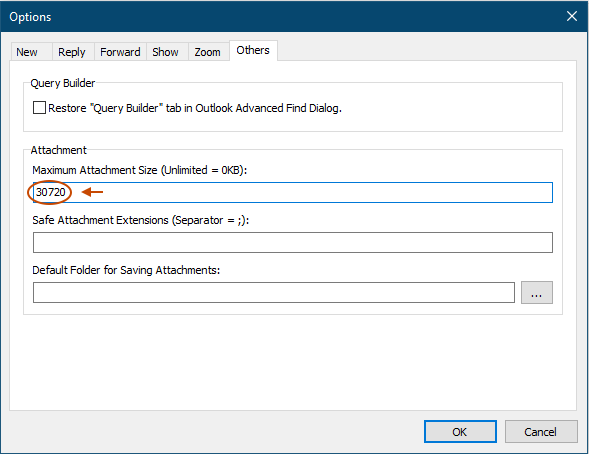
3. Clique em OK, e uma caixa de diálogo aparecerá para lembrá-lo de reiniciar o Outlook, basta clicar em OK para fechá-la. E então reinicie o programa Outlook.
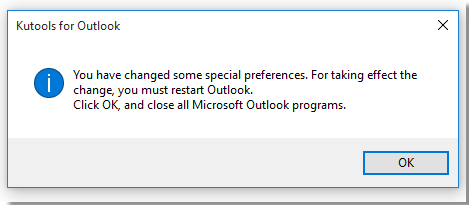
Após o reinício do Outlook, o novo limite máximo de tamanho de anexo foi alterado para 30 MB.
Melhores Ferramentas de Produtividade para Office
Notícia de Última Hora: Kutools para Outlook Lança Versão Gratuita!
Experimente o novo Kutools para Outlook com mais de100 recursos incríveis! Clique para baixar agora!
📧 Automação de E-mail: Resposta automática (Disponível para POP e IMAP) / Agendar Enviar Email / CC/BCC automático por Regra ao Enviar Email / Encaminhamento automático (Regra avançada) / Adicionar Saudação automaticamente / Dividir automaticamente Emails com múltiplos destinatários em Email individuais ...
📨 Gerenciamento de Email: Recallar Email / Bloquear emails fraudulentos por Assunto e outros critérios / Excluir Duplicado / Pesquisa Avançada / Organizar Pastas ...
📁 Anexos Pro: Salvar em Lote / Desanexar em Lote / Comprimir em Lote / Salvar automaticamente / Desanexar automaticamente / Auto Comprimir ...
🌟 Magia da Interface: 😊Mais emojis bonitos e legais / Notificações de emails importantes / Minimizar Outlook em vez de fechar ...
👍 Recursos de um clique: Responder a Todos com Anexos / Emails Anti-Phishing / 🕘Exibir o fuso horário do remetente ...
👩🏼🤝👩🏻 Contatos e Calendário: Adicionar contato em lote dos Email selecionados / Dividir um Grupo de Contatos em grupos individuais / Remover lembrete de aniversário ...
Utilize o Kutools no idioma que preferir — disponível em Inglês, Espanhol, Alemão, Francês, Chinês e mais de40 outros!


🚀 Download com um clique — Baixe todos os complementos de Office
Recomendado fortemente: Kutools para Office (5 em1)
Um clique para baixar cinco instaladores de uma vez — Kutools para Excel, Outlook, Word, PowerPoint e Office Tab Pro. Clique para baixar agora!
- ✅ Comodidade em um clique: Baixe todos os cinco pacotes de instalação em uma única ação.
- 🚀 Pronto para qualquer tarefa no Office: Instale os complementos que você precisa, quando precisar.
- 🧰 Inclui: Kutools para Excel / Kutools para Outlook / Kutools para Word / Office Tab Pro / Kutools para PowerPoint